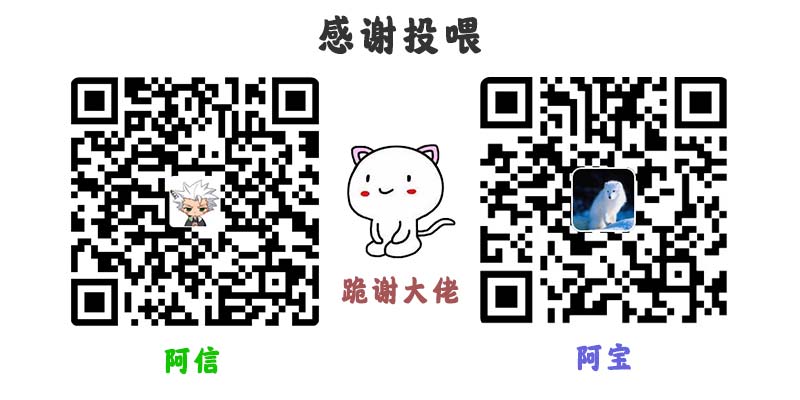声 明本教程仅用于初学cocos2dx同学使用,内容由本人(孤狼)学习过程中笔记编写,本教程使用cocos2dx版本为2.1.4。本教程内容可以自由转载,但必须同时附带本声明,或注明出处。gl.paea.cn版权所有。
大家好,我是孤狼,由于工作转向的原因,开始学习cocos2d-x游戏开发。本系列教程就是由学习过程中总结的笔记编写而成。因为自己刚开始学习cocos2dx的时候遇到了不少的问题,希望这里能和大家一起分享一下经验,帮助大家度过迷茫期,快速进入到学习中来。好了长篇大论先扔一边,估计搞程序的谁买的书都不会看序的,我就不写那么多了,直接开始进入cocos2dx的学习中来吧。
本教程和大家分享的是cocos2dx的环境搭建。
这里我要先说明一下,我使用的是win7 + cocos2dx2.1.4 + vs2012环境,可能与其他的一些教程使用的环境不同,所以如果你的环境和我的不同的话,可以忽略环境调节部分的教程哦!
PS : 目前我已经制作了更方便的整合环境安装包,在本页最下面提供下载.
【一】:准备软件
1.ADT http://developer.android.com/sdk/index.html#download
2.JDK http://www.oracle.com/technetwork/java/javase/downloads/index.html
3.VS2012 这个因为版权问题就不提供下载了,怎么得到它,你懂的。
4.Cygwin http://www.cygwin.com/
5.cocos2dx http://cocos2d-x.org/
(cocos2dx-2.1.5版本是2.1.4的优化版,推荐使用2.1.5)
你也可以使用我优化的版本-2.1.5-孤狼优化版 V1.1
6.NDK http://developer.android.com/tools/sdk/ndk/index.html(已有bug)
PS:目前NDK新版 r9 已经有log不成功,导致编译android项目失败的bug,请下载老版本的r8版本运行,这里提供我自己的64位版本r8的一个网盘分流,大家可以下载使用
【二】:安装
1.解压ADT到一个英文路径下.例如: D:\android (一定要是英文路径哦,不然后面出现灵异事件可别找我哦。)
2.配置JDK环境
<1>:打开我们的系统变量.

<2>:在"系统变量"里找到一个叫path的家伙,修改它.

在它的最前端加上JDK的安装路径.如下:
C:\Program Files\Java\jdk1.7.0_07\jre\bin;C:\Program Files\Java\jdk1.7.0_07\bin;(这个地址要根据你的电脑来改变)

3.安装VS2012.
这个不用怎么操作,全中文界面,直接安装就行了。
4.把NDK解压到英文目录待用.例如:C:\NDK
添加新的系统变量:
NDK_ROOT 值: NDK目录:C:\NDK

5.安装Cygwin
运行setup.exe文件,联网下载所需要的安装文件.
这里在安装的时候会让你选择镜像地址,由于网易服务器坏了导致163选项没了(20130829更新:网易已修复,可以使用),所以我们通过下面的自己添加的方式添加个地址更新。
美国镜像地址(最高测试到390KB/S):http://cygwin.mirrors.hoobly.com/
香港镜像地址(最高测试到150KB/S):http://mirror.pkill.info/cygwin/
需要文件:autoconf2.1、automake1.10、binutils、gcc-core、gcc-g++、gcc4-core、gcc4-g++、gdb、pcre、pcre-devel、gawk、make
务必选中 dev下的make文件.
gcc4-core、gcc4-g++这两个文件在新版中已经没了,如果你是新版cygwin不装也可以.

这里注意一下,skip是不安装的意思,keep是保持也就是安装过的意思,如果你想安装的话,就点击一下skip,让他变成版本号就是安装了。

安装完成以后,我们还要进行一下配置。
在命令行中进入cygwin目录,并执行cygwin.bat,如果你不是用Administrator账号登录的系统,那么会在cygwin\home\文件夹中生成一个以你的登录名命名的新的文件夹。

修改新生成文件夹中的“.bash_profile ”文件,用UE或editplus等文本编辑器打开,在最后增加: (c/NDK是安装ndk的路径)
ANDROID_NDK_ROOT=/cygdrive/c/NDK
export ANDROID_NDK_ROOT
然后保存关闭。

6.解压cocos2d-x到英文目录 如C:\cocos
这里需要注意的是,cocos2.1.4版本删除了vs模板,说是废除,但是却留了安装的方法,让我很蛋疼。2.1.4版本一直安装不了就卡在了这里,很纠结,最后通过尝试,把2.1.3版本的模板拷贝过来,放到了2.1.4版本里面,安装成功。这里给大家提供一下模板的下载地址。
2.1.3模板下载 或 vs模板孤狼优化版V1.5 (对应cocos2dx 2.1.5\2.1.4\2.1.3)
下载好以后,解压放到template目录下
修改路径:
打开C:\cocos2dx\template\msvc\CCAppWiz.win32\Scripts\1033\default.js文件
把$(SolutionDir) 替换为cocos2d-x安装目录 C:\\cocos2dx\\
config.OutputDirectory = '$(SolutionDir)$(Configuration).win32\\'
config.OutputDirectory = '$(SolutionDir)$(ConfigurationName).win32'
这两行不要修改.要不然不会在项目目录下生成而是在cocos2d-x目录下生成了.

之后我们修改一下install-template-msvc文件
编辑 install-templates-msvc.bat
最后加上一句 echo. & pause
点击install-template-msvc 安装vs的cocos2d-x模板
如果没有报错,就为成功
用vs载入cocos2d-x文件夹,然后生成所有项目。
新建项目后,把案例里生成的所有 lib dll 文件(cocos 的 Debug.win32文件夹下)复制到 新程序\Debug.win32目录下即可
这样,开发环境就搭建完成了,下节我们就开始正式学习cocos2d-x。
如果想一次搭建所有请接着看完这篇
2013/08/29 更新:
2013/09/22 更新:
Cocos2dx 2.1.5 孤狼优化整合版V1.1(64位)
Cocos2dx 2.1.5 孤狼优化整合版V1.1(32位)